Cada dispositivo Mac tiene la aplicación de correo predeterminada. Lo usamos para intercambiar mensajes con nuestros amigos, familiares y compañeros de trabajo, y lo más importante, la mayoría de nosotros ya debería haber encontrado el uso en nuestros trabajos.
En pocas palabras, la aplicación Mail es muy conveniente, pero eso no cambia el hecho de que tener fallas es inevitable con cada aplicación.
Lo primero que viene a la mente cuando hablamos de fallas en una aplicación de correo electrónico es el hecho de que la aplicación tiene correos electrónicos apilados y consume mucho espacio en el dispositivo.
Dado que es una aplicación predeterminada, siempre puede eliminarla y luego restaurarla cuando lo desee. Si bien es posible que desee desinstalarlo al instante, no podemos cambiar el hecho de que es una aplicación predeterminada.
Dicho esto, tendrá problemas para eliminar la aplicación Mail en su Mac de inmediato, ya que podría causar un mal funcionamiento del sistema de su Mac.
Así que hoy vamos a hablar de cómo eliminar la aplicación de correo en mac para ahorrar espacio en disco y otros consejos sobre cómo ahorrar espacio con su aplicación Mail además de desinstalarla.
Antes que nada, analicemos qué es realmente la aplicación Mail y cómo funciona en su dispositivo Mac.
Antes de eliminar la aplicación de correo en Mac:
Después de varios años de escribir software para MacBook, hemos creado una herramienta todo en uno para cada usuario de Mac.
Aquí va un consejo: Descargar TechyCub Mac Cleaner para eliminar fácil y rápidamente la aplicación Mail en tu Mac. En caso de que desee realizar la eliminación manualmente, hemos recopilado algunos otros excelentes consejos y soluciones a continuación.
Mac Cleaner
Escanee su Mac rápidamente y limpie los archivos basura fácilmente.
Verifique el estado principal de su Mac, incluido el uso del disco, el estado de la CPU, el uso de la memoria, etc.
Acelera tu Mac con simples clics.
Descargar gratis
Parte 1. Una descripción general de Mail en MacParte 2. Cómo eliminar correo en MacParte 3. Cómo eliminar la aplicación Mac Mail manualmenteParte 4. Cómo eliminar completamente la aplicación de correo en MacParte 5. Conclusión
La gente también Leer ¿Por qué mi MacBook Pro es tan lenta y qué hacer al respecto? Cómo desinstalar Google Chrome de Mac Sierra
Parte 1. Una descripción general de Mail en Mac
La aplicación Mail, más conocida como Apple Mail, es el proveedor de servicios de correo electrónico predeterminado que viene con los dispositivos Mac. Eso significa que, ya sean dispositivos móviles o computadoras portátiles, siempre habrá una aplicación de correo.
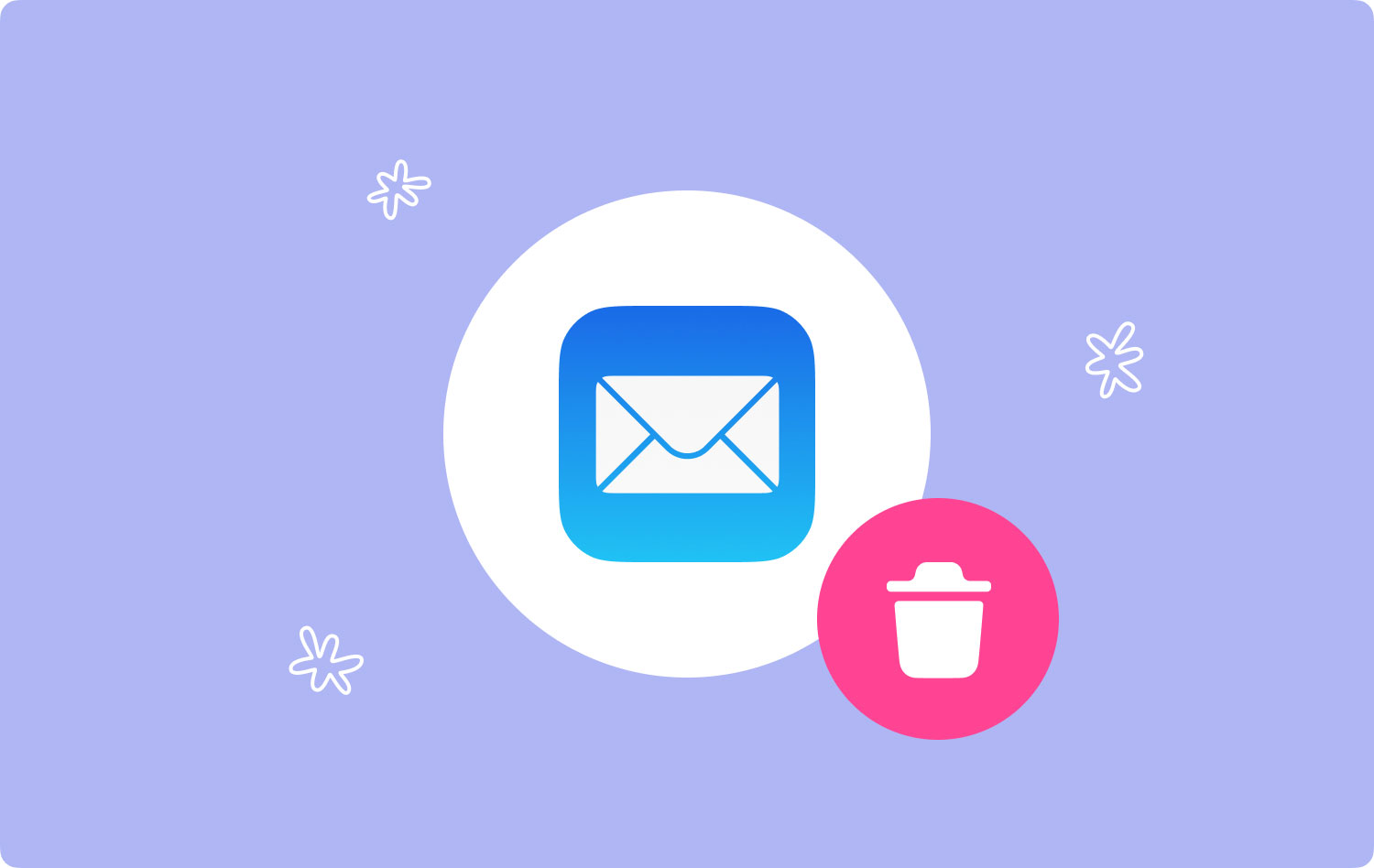
Pero hay un límite para el dispositivo que puede tener la aplicación. Para ser más precisos, aquellos que tienen OS X 10.0 o versiones posteriores tienen esta aplicación.
Básicamente, te permite intercambiar correos electrónicos con todas las personas que conoces, siempre que tengan la misma aplicación. Además, puede configurar su aplicación de correo con la configuración que desea usar.
Ahora hablando de Cómo borrar Mac Aplicación de correo. Es importante tener en cuenta que tiene otras alternativas para liberar espacio en disco.
Para darle una mejor idea de esas alternativas, aquí hay un vistazo a las diferentes formas de ahorrar espacio en su aplicación de Correo.
- Limpiar archivos adjuntos de correo
- Borrar archivos de la aplicación de correo
- Usar otro cliente
Ahora vayamos al proceso de hacer estos tres métodos que mencionamos.

Opción 1. Limpiar archivos adjuntos de correo
Como se dijo anteriormente, el primer defecto de la aplicación Mail es que podría consumir demasiado espacio. Y podría darle una mejor idea de lo que esto significa sabiendo que la aplicación tiene muchos archivos adjuntos.
Estos archivos adjuntos son los que ocupan la mayor parte del espacio que consume la aplicación Correo. Podría haber estado bien si estos archivos adjuntos fueran realmente vitales, pero la mayor parte de su contenido es realmente inútil.
Entonces, su primera opción es limpiar los archivos dentro de los archivos adjuntos que cree que no son necesarios. Hay muchas maneras de hacer esto, pero lo discutiremos más adelante y procederemos primero con la segunda opción.
Opción 2. Reduzca el espacio que utiliza la aplicación de correo
Anteriormente dijimos que los archivos adjuntos constituyen la mayoría de los datos utilizados por la aplicación Mail, pero ¿qué pasa con los datos restantes?
Esto es, por supuesto, cualquier cosa además de los archivos adjuntos de correo. Estos archivos son de diferentes clasificaciones, por lo que su mejor opción es limpiar los innecesarios mediante el uso de un software de limpieza. Después de todo, no desea eliminar algunas cosas importantes junto con la basura.
Luego está la última opción, que es mucho más fácil de hacer ya que no requiere que lo hagas regularmente, a diferencia de las dos primeras opciones.
Opción 3. Use algo más además de Apple Mail
Cuando decimos usar algo más además de Apple Mail, significa que debe deshacerse de la aplicación Mail. En resumen, necesitarás saber cómo eliminar la aplicación de correo de Mac.
Como se dijo anteriormente, la eliminación de una aplicación predeterminada, en este caso, la aplicación de correo, puede provocar un mal funcionamiento del sistema.
Esa es la razón principal por la que hablamos de alternativas, pero si no puede permitirse el lujo de perder el tiempo haciendo cosas innecesarias, entonces este será su último recurso.
De cualquier manera, primero tendrá que determinar si realmente puede hacer las dos primeras opciones. Así que hablemos de ellos primero.
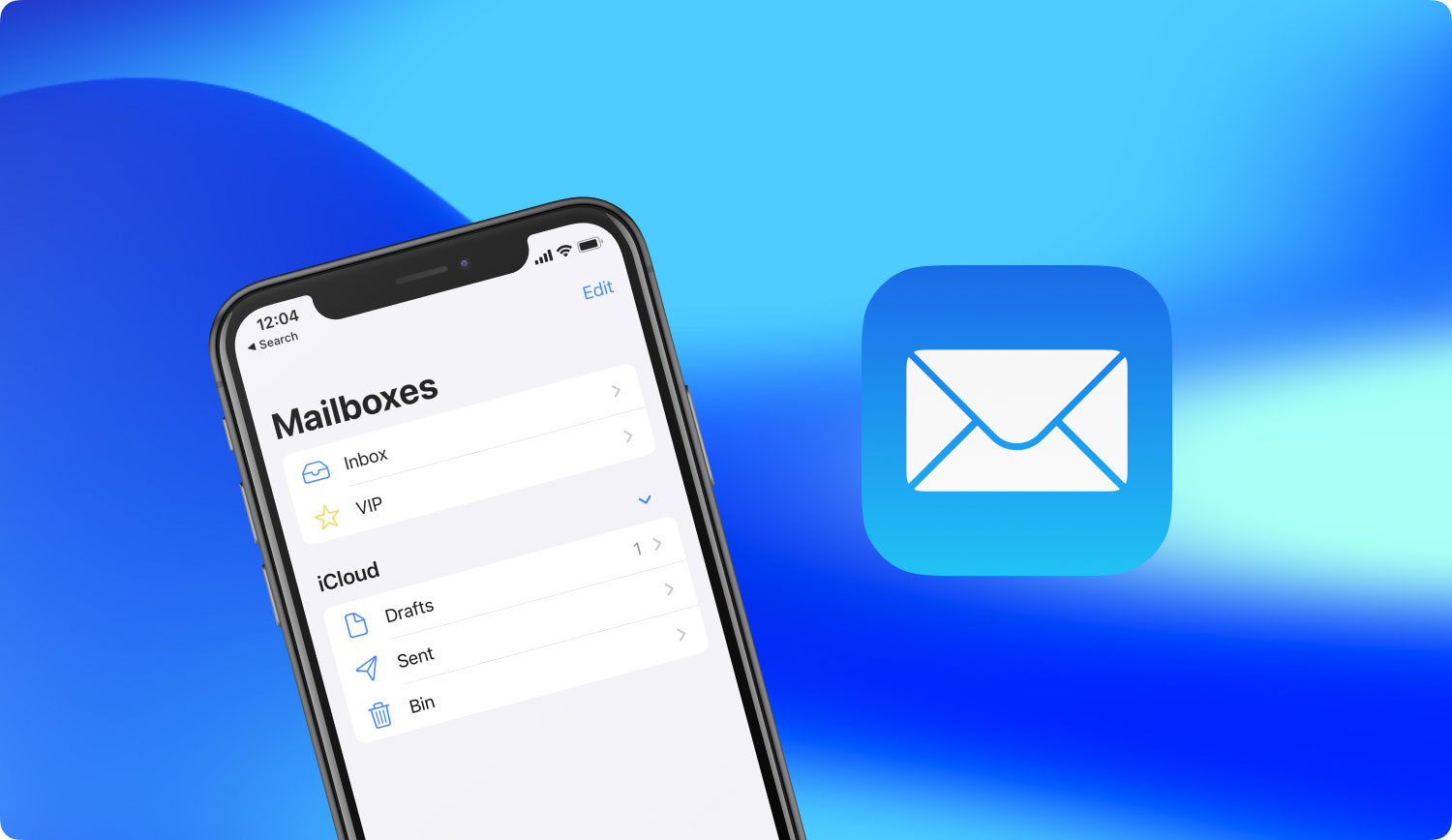
Parte 2. Cómo eliminar correo en Mac
En nuestra primera y segunda opción, se trata de que intente reducir el espacio de la aplicación Mac Mail sin eliminarla, por lo tanto, no tendrá que molestarse.
Entonces, ¿cómo puedes hacer eso exactamente? Hay dos formas de eliminar el correo en Mac en la aplicación Mail, así como los archivos adjuntos del correo. Aquí está el primero.
Eliminar un solo correo electrónico en Mac
En la aplicación Correo de su Mac, seleccione el correo electrónico que desea eliminar. Después de eso, haga clic en el Borrar en la barra de herramientas de la aplicación Correo, el correo electrónico seleccionado se habrá eliminado de su Mac.
Dependiendo de la configuración de su aplicación, el mensaje eliminado irá a la La Basura o ser eliminado permanentemente.
De cualquier manera, le resultará muy tedioso si planea pasar por el proceso repetidamente para eliminar todos los mensajes innecesarios en su aplicación de Correo. Así que aquí está el remedio perfecto para eso, que también es nuestra segunda forma de eliminar un correo electrónico del que hablamos.
Eliminar varios correos electrónicos en Mac
Esto también será relativamente fácil de ejecutar. Solo tendrá que agregar algunas cosas en el proceso de eliminación de un solo correo electrónico. Así es como puede eliminar varios correos electrónicos:
- En lugar de seleccionar un solo mensaje, puede seleccionar varios mensajes tocando y manteniendo presionado un correo electrónico. De esa manera, se activarán las selecciones múltiples.
- Toque cada correo electrónico que desee eliminar de la lista.
- Haga clic en el Borrar botón en su barra de herramientas del que hablamos antes.
Después de esto, podrá eliminar varios correos electrónicos a la vez. Si también desea agregar un correo electrónico específico en la lista de cosas que se eliminarán, puede buscarlo en la barra de herramientas.
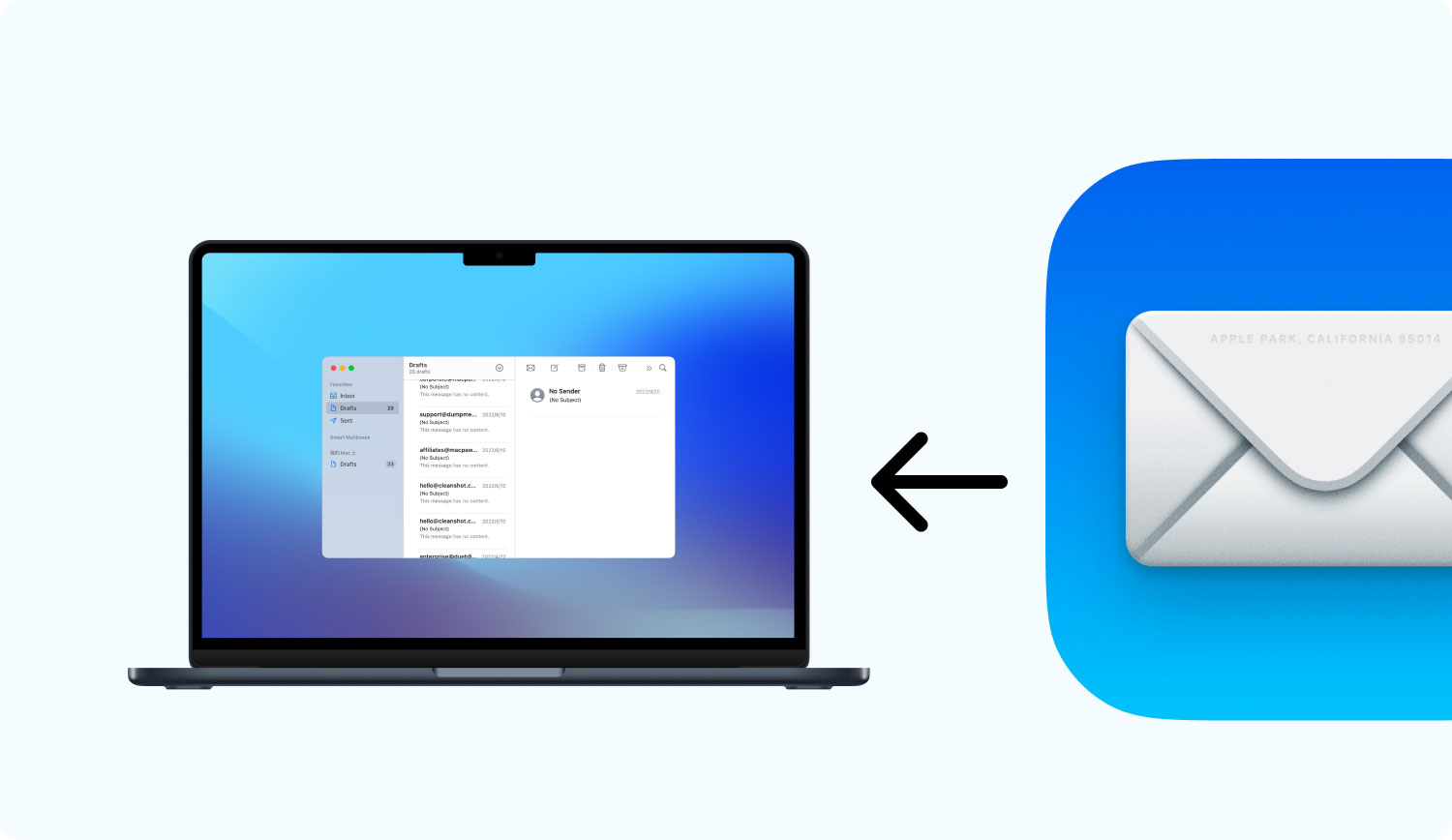
Eliminar correos electrónicos de forma permanente en Mac
Como dijimos anteriormente en el Eliminar un solo correo electrónico sección, el correo electrónico eliminado irá a La Basura o ser eliminado permanentemente. Si es esto último, entonces no hay problema. Pero, ¿y si lo primero fue lo que pasó?
En ese caso, debe ir a su aplicación de Correo en su Mac, luego elegir Buzón. Luego haga clic en el Borrar elementos eliminados botón y se le dirigirá a la La Basura.
Allí, debería poder ver los correos electrónicos que intentó eliminar antes. Puede restaurarlo o eliminarlo de forma permanente, que en este caso, querrá hacer lo último.
Recuerde, debe hacer esto con regularidad, de lo contrario, el correo comenzará a acumularse nuevamente y consumirá una gran cantidad de espacio en su Mac. Entonces, ¿qué debes hacer para poder liberarte de este ciclo sin fin?
Parte 3. Cómo eliminar la aplicación Mac Mail manualmente
Aquí es donde saber cómo eliminar la aplicación de correo Viene muy bien. Ya dijimos que este será nuestro último recurso, pero ahora que estás aquí, ya debes haberlo decidido.
Como se dijo anteriormente, la aplicación Mail es una aplicación predeterminada. entonces aprendiendo cómo eliminar la aplicación de correo no es tan simple Será un proceso largo, pero eso no quiere decir que sea imposible. Entonces, sin más preámbulos, aquí están los siguientes pasos:
Paso 1. Deshabilitar la Protección de integridad del sistema (SIP)
El SIP o System Integrity Protection es un mecanismo que está habilitado en Mac con versiones macOS 10.12 y superiores.
Hace que sea imposible para el usuario eliminar cualquier aplicación del sistema en su Mac y, en este caso, la aplicación de correo. Puede deshabilitar SIP simplemente siguiendo estos pasos:
- Participar Modo de recuperación en tu Mac
- Haga clic en el Departamento de Servicios Públicos y dirigirse al terminal
- Escribe el código: csrutil desactivar en el terminal y presione su tecla Enter.
Esto ya debería haber deshabilitado el SIP en tu Mac. En este punto, debería poder reiniciar su dispositivo sin preocuparse por el SIP. Ahora vayamos al segundo paso.
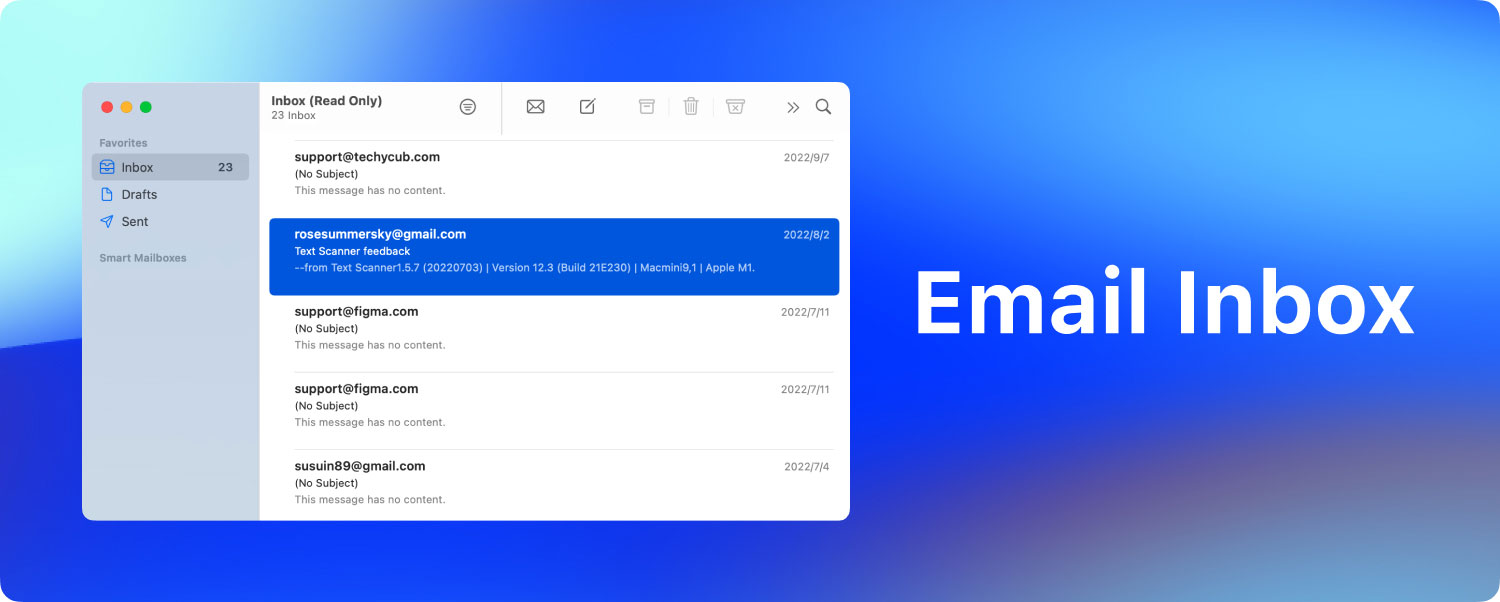
Paso 2. Uso del comando de terminal para eliminar la aplicación de correo en Mac
Cuando el SIP está deshabilitado, puede comenzar a eliminar la aplicación Mail en Mac. Para hacer esto, debe usar Terminal siguiendo la guía paso a paso a continuación:
- Arranca tu Mac.
- Inicie sesión como administrador.
- Inicie el Terminal.
- Escribe el código:
cd/Applications/existentes terminal y presione Entrar. Esto le mostrará un directorio de aplicaciones. - Escribe el código:
sudo rm –rf Mail.app/y presione Entrar para eliminar la aplicación Correo.
En este punto, la aplicación Mail ya debería estar desinstalada. Dado que ese es el caso, no es necesario que mantenga el SIP deshabilitado, ya que podría causarle problemas más adelante.
Por lo tanto, debe ingresar al Modo de recuperación nuevamente y seguir el Paso 1 en sentido inverso para volver a encender el SIP.
Si estás aquí, probablemente ya hayas leído el resto de esta guía. Por lo tanto, también debería saber lo difícil que es eliminar la aplicación Mail en Mac manualmente. Entonces, ¿cómo puedes hacerlo más fácil?
Parte 4. Cómo eliminar completamente la aplicación de correo en Mac
TechyCub Mac Cleaner se crea precisamente para que los usuarios de Mac hagan su vida más fácil. Como se dijo anteriormente, cada aplicación tendrá fallas y su dispositivo Mac en sí mismo tiene fallas.
TechyCub Mac Cleaner tiene como objetivo resolver esos defectos y problemas con solo unos pocos clics. Uno de esos defectos que el software Mac Cleaner puede resolver es la eliminación de la aplicación Mail.
Mac Cleaner
Escanee su Mac rápidamente y limpie los archivos basura fácilmente.
Verifique el estado principal de su Mac, incluido el uso del disco, el estado de la CPU, el uso de la memoria, etc.
Acelera tu Mac con simples clics.
Descargar gratis
De hecho, incluso puede limpiar su aplicación de correo automáticamente, por lo que aquellos que se han encariñado con la aplicación también pueden usarla.
Entonces, ya sea que pienses en aprender Cómo borrar Mac Aplicación de correo manualmente es una molestia o simplemente quiere mantener su aplicación de correo y evitar que consuma demasiado espacio, TechyCub Mac Cleaner es para ti!

Parte 5. Conclusión
Estas son las formas de eliminar el correo de Mac y los archivos adjuntos de correo. Hay muchas cosas que no siempre salen como quieres. Por supuesto, esto se aplica también a los usuarios de Mac, considerando la multitud de aplicaciones que tiene. Si bien no siempre puede salirse con la suya con estos problemas, siempre puede aprovechar un software diferente para facilitar un poco su vida.
Si cree que ya no puede mantenerse al día con las computadoras, siempre puede confiar en el software de terceros, como TechyCub Limpiador de Mac para hacer su oferta por usted.
